Cat® S42 Manuel de l’utilisateur 1 VEUILLEZ LIRE LES CONSIGNES DE SÉCURITÉ AVANT LA PREMIÈRE UTILISATION • Veuillez lire ce manuel et les mesures de sécurité recommandées avec soin pour garantir une utilisation correcte de cet appareil. • Si vous utilisez l’appareil dans de l’eau salée, rincez-le ensuite en nettoyant particulièrement la prise casque et le port USB pour éviter toute corrosion par le sel. • Malgré sa solidité, ne tentez pas de frapper, de lancer, de presser, de perforer ou de tordre l’appareil. • N’allumez pas l’appareil dans des circonstances où il est interdit d’utiliser des appareils ou lorsque cela peut entraîner des interférences ou un danger. N’utilisez jamais votre appareil en conduisant. • Respectez toujours les règles d’utilisation des appareils dans les hôpitaux et les établissements de soins de santé, et éteignez votre appareil à proximité du matériel médical. Mettez l’appareil hors tension ou activez le mode Avion lorsque vous êtes dans un avion afin d’éviter toute interférence avec le matériel de contrôle de l’avion. • Éteignez votre appareil à proximité d’appareils électroniques de haute précision, car il peut altérer leur fonctionnement. • N’essayez pas de démonter votre appareil ou ses accessoires ; seul un personnel qualifié peut le réparer, si nécessaire. • Ne placez pas l’appareil ou ses accessoires dans des conteneurs dotés d’un champ électromagnétique puissant. • Ne placez pas de supports de stockage magnétiques à proximité de l’appareil. Les radiations émanant de l’appareil pourraient effacer les informations qui y sont stockées. • N’utilisez pas l’appareil dans un environnement contenant du gaz inflammable, comme une station-service, et évitez de le placer dans des lieux où la température est élevée. • Tenez l’appareil et ses accessoires hors de portée des jeunes enfants. Ne laissez pas les enfants utiliser l’appareil sans surveillance. • Utilisez uniquement les chargeurs approuvés pour éviter tout risque d’explosion. • Observez les lois ou les réglementations sur l’utilisation des appareils sans fil, en respectant la vie privée et les droits légaux d’autrui. • Si vous avez reçu un implant médical (cœur, articulations, etc.), maintenez l’appareil à au moins 15 centimètres de l’implant et positionné du côté opposé à l’implant. • Suivez scrupuleusement les instructions du présent manuel lorsque vous utilisez le câble USB, sans quoi votre appareil ou votre PC pourrait être endommagé. • Vous trouverez la version complète des instructions de sécurité à l’adresse suivante : https://www.catphones.com/support/ 2 AVIS LÉGAL © 2020 Caterpillar. Tous droits réservés. CAT, CATERPILLAR, LET’S DO THE WORK, leurs logos respectifs, la couleur « Caterpillar Yellow » et les habillages commerciaux « Power Edge » et Cat « Modern Hex », ainsi que l’identité visuelle de l’entreprise et des produits qui figurent dans le présent document, sont des marques déposées de Caterpillar et ne peuvent pas être utilisées sans autorisation. Bullitt Mobile Ltd est détenteur d’une licence de Caterpillar Inc. Les marques commerciales de Bullitt Mobile Ltd et de tierces parties sont la propriété de leurs propriétaires respectifs. Aucune partie de ce document ne peut être reproduite ou transmise, sous quelque forme ou par quelque moyen que ce soit, sans autorisation écrite préalable de Caterpillar Inc. Le produit décrit dans le présent manuel peut comprendre des logiciels assortis de droits d’auteur et impliquer des bailleurs de licence. Les clients ne doivent en aucun cas reproduire, diffuser, modifier, décompiler, démonter, décrypter, extraire, procéder à une ingénierie inverse, louer, céder ou sous-licencier ledit logiciel ou matériel, sauf si autorisés par les lois en vigueur ou que de telles actions sont autorisées par les détenteurs respectifs des droits d’auteur sous licence. Le contenu de ce manuel est fourni « en l’état ». Sauf obligation légale, aucune garantie quelle qu’elle soit, explicite ou implicite, notamment, sans s’y limiter, les garanties implicites de qualité marchande et d’adéquation à un usage particulier, n’est accordée quant à l’exactitude, la fiabilité ou la teneur de ce manuel. Dans toute la mesure permise par la loi en vigueur, en aucun cas le fabricant ne peut être tenu responsable de tous dommages particuliers, accidentels, indirects ou accessoires, ni de toutes pertes de bénéfices, commerciales, de revenus, de données, de réputation ou d’économies prévues. La marque et les logos Bluetooth sont des marques déposées appartenant à Bluetooth SIG, Inc. et Bullitt Group Ltd les utilise sous licence. L’ensemble des autres marques et noms commerciaux tiers appartiennent à leurs propriétaires respectifs. Google, Android, Google Play et d’autres marques sont des marques déposées de Google Inc. AVERTISSEMENT Certaines fonctionnalités du produit et de ses accessoires décrits dans le présent document reposent sur le logiciel installé, les capacités et les paramétrages du réseau local, et peuvent ne pas être activées ou être limitées par les opérateurs de réseaux ou les prestataires de services de réseau. Par conséquent, les descriptions contenues dans le présent document peuvent ne pas correspondre exactement à celles du produit ou des accessoires achetés. 3 Le fabricant se réserve le droit de changer ou de modifier toute information ou spécification figurant dans ce manuel sans préavis ni obligation. Le fabricant n’est pas responsable de la légitimité et de la qualité des produits que vous pouvez télécharger grâce à cet appareil, notamment les textes, les images, la musique, les films et les logiciels non-intégrés qui sont protégés par des droits d’auteur. Toutes les conséquences de l’installation ou de l’utilisation des produits précédents sur ce dispositif relèvent de votre responsabilité. RÉGLEMENTATIONS RELATIVES À L’IMPORTATION ET À L’EXPORTATION Les clients doivent respecter les lois et règlements en vigueur relatifs à l’exportation et à l’importation. Les clients doivent obtenir toutes les autorisations gouvernementales et licences nécessaires pour exporter, réexporter ou importer le produit mentionné dans ce manuel, y compris les logiciels et les données techniques. 4 TABLE DES MATIÈRES BIENVENUE AU CAT® S42 ................................................................................................................................. 7 PREUVES DE ROBUSTESSE ................................................................................................................................ 7 CONTENU DE LA BOÎTE .................................................................................................................................... 8 FONCTIONS CLÉS .............................................................................................................................................. 9 PRISE EN MAIN ................................................................................................................................................ 9 INSTALLATION DES CARTES SIM ET DE LA CARTE MÉMOIRE ............................................................................. 9 CHARGE DE LA BATTERIE ............................................................................................................................... 10 INFORMATIONS IMPORTANTES CONCERNANT L’UTILISATION ULTÉRIEURE DE LA BATTERIE ......................... 10 ALLUMER ET ÉTEINDRE L’APPAREIL ............................................................................................................... 10 ÉCRAN TACTILE .............................................................................................................................................. 11 ÉCRAN D’ACCUEIL .......................................................................................................................................... 11 VERROUILLAGE ET DÉVERROUILLAGE DE L’ÉCRAN ......................................................................................... 11 VERROUILLAGE DE L’ÉCRAN ............................................................................................................................. 11 DÉVERROUILLAGE DU TÉLÉPHONE................................................................................................................... 11 ÉCRAN ........................................................................................................................................................... 12 ORGANISATION DE L’AFFICHAGE ..................................................................................................................... 12 NOTIFICATIONS ET ÉTAT .................................................................................................................................. 12 PANNEAU DE NOTIFICATION ......................................................................................................................... 13 ICÔNES DE RACCOURCI .................................................................................................................................. 13 WIDGETS ....................................................................................................................................................... 14 DOSSIERS ....................................................................................................................................................... 14 FONDS D’ÉCRAN ............................................................................................................................................ 14 TRANSFÉRER DES FICHIERS MULTIMÉDIA VERS ET DEPUIS VOTRE APPAREIL ................................................. 14 UTILISER LE MODE AVION .............................................................................................................................. 15 PASSER UN APPEL TÉLÉPHONIQUE................................................................................................................. 15 CONTACTS ..................................................................................................................................................... 16 UTILISER LE CLAVIER VISUEL .......................................................................................................................... 18 AFFICHER LE CLAVIER ....................................................................................................................................... 18 UTILISER LE CLAVIER EN MODE PAYSAGE ........................................................................................................ 18 PERSONNALISER VOS PARAMÈTRES DE CLAVIER ............................................................................................. 18 WI-FI® ............................................................................................................................................................ 18 SMS ET MMS.................................................................................................................................................. 19 BLUETOOTH® ................................................................................................................................................. 20 PRENDRE DES PHOTOS ET ENREGISTRER DES VIDÉOS .................................................................................... 21 ÉCOUTER DE LA MUSIQUE ............................................................................................................................ 24 ÉCOUTER LA RADIO FM .................................................................................................................................. 24 5 UTILISER LES SERVICES GOOGLE ..................................................................................................................... 24 UTILISER GOOGLE PLAY STORE ...................................................................................................................... 26 SYNCHRONISER LES INFORMATIONS ............................................................................................................. 27 UTILISER D'AUTRES APPLICATIONS ................................................................................................................ 28 CONFIGURER L'APPAREIL ............................................................................................................................... 30 RÉGLER LA DATE ET L'HEURE ............................................................................................................................ 30 PERSONNALISER L'AFFICHAGE ....................................................................................................................... 30 DÉFINIR VOTRE SONNERIE ............................................................................................................................. 31 ARAMÉTRER LES SERVICES DU TÉLÉPHONE .................................................................................................... 31 UTILISER LES COMMUNICATIONS EN CHAMP PROCHE (NFC) ......................................................................... 32 PROTÉGER L'APPAREIL ................................................................................................................................... 32 GÉRER LES APPLICATIONS .............................................................................................................................. 33 RÉINITIALISER L'APPAREIL .............................................................................................................................. 33 ANNEXE ......................................................................................................................................................... 34 AFFICHER L'E-ÉTIQUETTE.................................................................................................................................. 34 PRÉVENTION DE PROBLÈMES AUDITIFS ........................................................................................................... 34 APPELS D’URGENCE .......................................................................................................................................... 34 CONFORMITÉ DAS CE ....................................................................................................................................... 34 RÉGLEMENTATIONS DE LA FCC ........................................................................................................................ 35 INFORMATIONS RELATIVES AUX EXPOSITIONS À LA RF (DAS) ......................................................................... 36 INFORMATIONS DE MISE AU REBUT ET DE RECYCLAGE .................................................................................. 36 REDUCTION DE SUBSTANCES DANGEREUSES .................................................................................................. 37 CONFORMITÉ RÉGLEMENTAIRE UE .................................................................................................................. 37 DÉCLARATION DE CONFORMITÉ AUX NORMES EUROPÉENNES ...................................................................... 37 TABLEAU DE SPECTRE ET DE PUISSANCE.......................................................................................................... 37 CARACTÉRISTIQUES DU CAT® S42 .................................................................................................................... 38 DÉCLARATION DE CONFORMITÉ ...................................................................................................................... 39 6 BIENVENUE AU CAT® S42 Le Cat S42 est un cheval de trait remarquable. Que vous soyez dans les forces de police, ou un premier intervenant qui assure notre sécurité... Ou vous travaillez dans un hôpital et l’hygiène est votre priorité... Ou alors vous êtes un ouvrier du bâtiment et vous avez besoin d’un téléphone suffisamment résistant pour survivre sur un chantier de construction, jour après jour... Le Cat S42 est robuste et fiable. En plus d’être solide à l’extérieur, il est également élégant et sophistiqué à l’intérieur. Cette dernière nouveauté de la gamme de téléphones Cat comprend des améliorations notables. Notamment, une connectivité plus rapide, un meilleur appareil photo et une mémoire d’une plus grande capacité. Nous avons conçu le Cat S42 pour une fiabilité dans des situations extrêmes. Avec une autonomie de batterie prolongée et un grand écran lumineux, vous pouvez lire en plein soleil. Vous pouvez également manipuler l’écran lorsque vous portez des gants, et bien sûr il est résistant aux chutes. Vous pouvez frotter l’écran avec de l’eau chaude et du savon. Ce téléphone est utile en ces temps de vigilance hygiénique essentielle. Nous vous offrons la protection et la fiabilité que vous pouvez attendre de nos preuves de robustesse Cat. PREUVES DE ROBUSTESSE CHUTE DE L’APPAREIL : • Chose à faire : utiliser votre appareil jusqu’à une hauteur de 1,5 mètre, la hauteur maximale à laquelle il résiste aux chutes. • Chose à éviter : le jeter avec force ou le laisser tomber d’une hauteur supérieure à 1,5 mètre : il est solide, mais pas indestructible. ÉTANCHÉITÉ : • Chose à faire : utiliser votre appareil dans des conditions humides et mouillées. Assurez-vous que tous les composants et protections sont bien fermés avant d’utiliser votre appareil dans l’eau. L’appareil peut supporter une profondeur de 1,5 mètre pendant une durée allant jusqu’à 35 minutes. • Chose à éviter : tenter de l’utiliser pendant plus de 35 minutes à 1,5 mètre de profondeur ou au-delà d’une profondeur de 1,5 mètre. RÉSISTANCE À LA POUSSIÈRE ET AUX RAYURES : • Chose à faire : utiliser votre appareil dans des environnements sales et poussiéreux. Le Cat® S42 est certifié IP68, une mesure conforme aux normes de l’industrie en matière de durabilité. TEMPÉRATURES EXTRÊMES : • Chose à faire : utiliser votre appareil à des températures allant de -25 °C à +55 °C. Il supporte également les variations extrêmes et très rapides de température, du chaud au froid et inversement. • Chose à éviter : utiliser votre appareil à l’extérieur à des températures inférieures à 0 °C ou supérieures à 45 °C sans porter des gants de protection. 7 CONTENU DE LA BOÎTE • Votre appareil • Un guide de démarrage rapide • Une garantie • Un câble d’alimentation USB et un adaptateur secteur • Une protection pour écran préinstallée en usine (déjà sur l’appareil) REMARQUE : Votre appareil est fourni avec une protection d’écran préinstallée en usine. Veillez à ce que cette protection reste en place. Si vous retirez la protection d’écran, certains dommages ultérieurs nécessitant des réparations pourront être considérés comme « hors garantie ». Rendez-vous sur la page https://www.catphones.com/screen-protectors si vous avez besoin d’une nouvelle protection d’écran. 1. Écouteur 2. Prise de casque 3. Touches Volume +/4. Bouton Power 5. Flash 6. Caméra arrière 8 7. Touche programmable 8. Haut-parleur 9. Port USB 10. Micro 11. Clapet des cartes SIM et SD 12. Caméra avant FONCTIONS CLÉS VOLUME +/VOLUME • Volume : appuyez sur la touche Volume + ou Volume - pour augmenter ou diminuer le volume de l’appel, de la sonnerie, du support ou de l’alarme • Capture d’écran : appuyez simultanément sur les touches Marche/Arrêt et Volume (les captures d’écran sont enregistrées dans l’album photo) • Application Caméra : appuyez sur la touche Volume + ou Volume - pour prendre une photo. PRISE EN MAIN INSTALLATION DES CARTES SIM ET DE LA CARTE MÉMOIRE 1. Placez votre appareil sur une surface plane et propre, écran tourné vers le haut. 2. Du bout des doigts, soulevez le clapet des cartes SIM et SD et sortez le tiroir. 3. Placez la carte SIM dans le tiroir SIM 1/ SIM 2 en orientant les contacts dorés vers le bas. 4. Si vous souhaitez utiliser une carte microSD, placez-la dans le tiroir microSD en orientant également les contacts dorés de la carte mémoire vers le bas. 5. Réinsérez délicatement le tiroir dans la fente pour carte SIM et remettez le clapet en place. REMARQUE : Appuyez sur le clapet de la carte SIM/SD jusqu’à ce qu’il soit correctement fixé. Certains appareils acceptent deux cartes SIM. Lorsque deux cartes SIM sont insérées, les deux fentes pour carte SIM peuvent prendre en charge le service 4G/3G. 9 CHARGE DE LA BATTERIE La batterie du S42 ne peut pas être retirée de l’appareil. Pour la charger : 1. Branchez le câble USB à l’adaptateur secteur. Utilisez uniquement des chargeurs et câbles approuvés pour téléphones Cat®. Tout équipement non approuvé pourrait endommager l’appareil ou la batterie, et annuler la garantie. 2. L’indicateur de batterie passe du rouge au vert une fois la charge complète. INFORMATIONS IMPORTANTES CONCERNANT L’UTILISATION ULTÉRIEURE DE LA BATTERIE Lorsque le niveau de charge de la batterie est faible, votre appareil affiche un message. Lorsque la batterie est presque épuisée, il s’éteint automatiquement. La durée nécessaire à la charge de la batterie dépend de son âge et de la température ambiante. Si la batterie est totalement déchargée, il est possible que votre appareil ne s’allume pas dès que le chargement commence. Laissez la batterie se recharger pendant quelques minutes avant de tenter de mettre l’appareil en marche. L’animation de chargement à l’écran peut ne pas s’afficher pendant ce laps de temps. ALLUMER ET ÉTEINDRE L’APPAREIL ALLUMER • Appuyez quelques instants sur le bouton Marche/Arrêt pour allumer votre téléphone. Lorsque vous allumez votre téléphone pour la première fois, un écran de bienvenue apparaît. Sélectionnez la langue de votre choix et appuyez sur DÉMARRER pour poursuivre la configuration. • Appuyez quelques instants sur la touche pour afficher les options de mise hors tension (Éteindre / Redémarrer / Capture d’écran) lorsque l’appareil est allumé. • Appuyez pour verrouiller ou réactiver l’écran lorsque l’appareil est en veille. • Appuyez deux fois pour ouvrir l’application Caméra lorsque l’appareil est verrouillé. REMARQUE : • Vous aurez besoin d’une connexion Wi-Fi ou de données pour accéder à certains services. • Si une protection PIN est activée sur votre carte SIM, vous devrez saisir votre code PIN avant que l’écran de bienvenue ne puisse s’afficher. 10 • Vous aurez besoin d’un compte Google™ pour utiliser certains des services Google sur votre appareil. Vous serez invité à vous identifier avec votre compte Google existant, ou à configurer un nouveau compte ultérieurement. ÉTEINDRE 1. Appuyez quelques instants sur le bouton Marche/Arrêt pour ouvrir les options de mise hors tension. 2. Appuyez sur Éteindre. ÉCRAN TACTILE ACTIONS SUR L’ÉCRAN TACTILE • Appuyer : utilisez le bout du doigt pour sélectionner un élément, confirmer un choix ou lancer une application sur l’écran. • Appuyer longuement : appuyez sur un élément avec le bout de votre doigt jusqu’à ce que l’écran réponde (par exemple, pour ouvrir le menu d’options de l’écran actif, appuyez sur l’écran et maintenez votre doigt dessus jusqu’à ce que le menu apparaisse). Balayer : faites glisser votre doigt verticalement ou horizontalement sur l’écran (par exemple, effectuez un balayage vers la gauche ou vers la droite pour faire défiler des images). • Glisser : pour déplacer un élément, appuyez et maintenez votre doigt dessus tout en faisant glisser cet élément vers une autre partie de l’écran. ÉCRAN D’ACCUEIL L’écran d’accueil est le point de départ pour accéder aux fonctionnalités de votre appareil. Il affiche des icônes d’applications, des widgets, des raccourcis et plus encore. Vous pouvez personnaliser votre écran d’accueil avec différents fonds d’écran et le configurer pour afficher vos éléments préférés. VERROUILLAGE ET DÉVERROUILLAGE DE L’ÉCRAN VERROUILLAGE DE L’ÉCRAN 1. Si votre appareil est allumé, appuyez sur la touche Marche/Arrêt pour verrouiller l’écran. Vous pouvez toujours recevoir des messages et des appels lorsque l’écran est verrouillé. 2. Si l’appareil reste inactif pendant un certain temps, l’écran se verrouille automatiquement. Vous pouvez le délai de verrouillage automatique dans le menu Paramètres. DÉVERROUILLAGE DU TÉLÉPHONE • Appuyez sur le bouton Marche/Arrêt pour réactiver l’écran. Glissez vers le haut pour déverrouiller l’écran. Entrez le modèle ou le code PIN si cette fonction a été pré-configurée. 11 Écran ORGANISATION DE L’AFFICHAGE NOTIFICATIONS ET ÉTAT La barre d’état apparaît dans la partie supérieure de chaque écran. Elle affiche des icônes de notification, notamment les appels manqués ou messages reçus (sur la gauche) et des icônes d’état du téléphone, comme l’état de batterie (sur la droite), ainsi que l’heure actuelle. ICÔNES D’ÉTAT ICÔNES DE NOTIFICATION 4G Connecté au réseau mobile 4G Signal cellulaire LTE Connecté au réseau mobile LTE Mode Vibreur 3G Connecté au réseau mobile 3G Service de localisation actif G Connecté au réseau mobile GPRS Batterie pleine E Connecté au réseau mobile EDGE Batterie en cours de charge H+ Connecté au réseau mobile HSDPA La Radio FM est allumée H+ Connecté au réseau mobile HSPA+ Mode Avion R En itinérance Connecté à un réseau Wi-Fi VoLTE Événement à venir VoWiFi Connecté à un appareil Bluetooth Force du signal du réseau mobile Appel en absence NFC activée Haut-parleur activé Nouvel e-mail Micro du téléphone désactivé Alarme réglée Données en cours de téléchargement Données en cours de synchronisation Nouveau SMS Problème de connexion ou de synchronisation Capture d’écran effectuée BARRE DE NAVIGATION La barre de navigation se trouve au bas de l’écran. Quand l’appareil est en mode plein écran, effectuez un balayage du bas vers le haut de l’écran pour faire apparaître la barre de navigation. • Si vous souhaitez accéder aux applications récemment utilisées, effectuez un balayage vers le haut en partant de la barre de navigation. 12 La barre de navigation contient deux touches de fonction : • Appuyez dessus pour revenir à l’écran précédent. Touche Retour Bouton Accueil • Appuyez dessus pour revenir à l’écran d’accueil. • Appuyez longuement sur cette touche pour activer l’Assistant Google. PANNEAU DE NOTIFICATION Vous avez une notification lorsque vous recevez un nouveau message, manquez un appel ou qu’un événement est à venir. Ouvrez le panneau de notification pour voir les alarmes, les opérateurs de réseau sans fil, ou pour afficher une notification de message, de rappel ou d’événement. OUVRIR LE PANNEAU DE NOTIFICATION 1. Lorsqu’une nouvelle icône apparaît, faites un balayage vers le bas sur la barre de notification puis tirez vers le bas pour ouvrir le panneau de notification. 2. Appuyez sur une notification pour ouvrir l’application correspondante. FERMER LE PANNEAU DE NOTIFICATION 1. Pour fermer le panneau de notification, faites glisser le bas du panneau vers le haut. 2. Pour fermer directement une notification (sans l’afficher), appuyez longuement sur la notification et faitesla glisser vers la gauche ou la droite de l’écran. REMARQUE : • Vous pouvez modifier vos préférences de notification dans Paramètres > Applications et notifications. ICÔNES DE RACCOURCI AJOUTER UN NOUVEL ÉLÉMENT À L’ÉCRAN D’ACCUEIL 1. À partir de l’écran d’accueil, balayez vers le haut.. 2. Pour ajouter un élément à votre écran d’accueil, faites glisser son icône à l’emplacement voulu. DÉPLACER UN ÉLÉMENT SUR L’ÉCRAN D’ACCUEIL 1. Sur l’écran d’accueil, appuyez longuement sur l’icône d’une application jusqu’à ce qu’elle bouge. 2. Sans lever le doigt, faites glisser l’icône vers la position souhaitée sur l’écran, puis relâchez-la. REMARQUE : L'écran d'accueil doit contenir suffisamment d'espace pour accueillir une icône. SUPPRIMER UN ÉLÉMENT DE L’ÉCRAN 1. Sur l’écran d’accueil, appuyez longuement sur l’icône d’une application jusqu’à ce qu’elle bouge. 2. Sans lever le doigt, faites glisser l’élément à supprimer, puis relâchez-le. 13 WIDGETS Un widget permet de prévisualiser ou d’utiliser une application. Vous pouvez placer des widgets sur votre écran d’accueil sous forme d’icônes ou de fenêtres de prévisualisation. Plusieurs widgets sont déjà installés sur votre téléphone ; vous pouvez en télécharger d’autres à l’aide de l’application Google Play. AJOUTER UN WIDGET 1. Appuyez longuement sur l’écran d’accueil. 2. Appuyez sur l’option Widgets pour voir les widgets disponibles. 3. Faites glisser le widget de votre choix vers l’écran d’accueil. SUPPRIMER UN WIDGET 1. Sur l’écran d’accueil, appuyez longuement sur l’icône d’un widget jusqu’à ce qu’elle bouge. 2. Sans lever le doigt, faites glisser l’icône vers l’option Supprimer en haut de l’écran, puis relâchez-la. DOSSIERS CRÉER UN DOSSIER Vous pouvez regrouper certaines applications sur votre écran d’accueil en faisant glisser une icône ou un raccourci et en la déposant au-dessus d’un ou d’une autre. Cela créera un nouveau dossier dans lequel vous pouvez ajouter les éléments de votre choix. RENOMMER UN DOSSIER 1. Appuyez sur un dossier pour l’ouvrir. 2. Saisissez le nom du nouveau dossier dans la barre de titre. 3. Appuyez ensuite à un autre endroit de l'écran. FONDS D’ÉCRAN CHANGER VOTRE FOND D’ÉCRAN 1. Appuyez longuement sur l’écran d’accueil. 1. Appuyez sur Fonds d’écran. 2. Faites défiler les options disponibles. 3. Appuyez sur Définir comme fond d’écran sur l’image choisie, puis indiquez si vous voulez la définir comme fond d’écran de verrouillage, écran d’accueil ou les deux. TRANSFÉRER DES FICHIERS MULTIMÉDIA VERS ET DEPUIS VOTRE APPAREIL Transférez vos chansons et images préférées entre votre appareil et votre PC en mode Périphérique multimédia MTP. 14 1. Connectez votre appareil à votre ordinateur à l’aide du câble d’alimentation USB. 2. Ouvrez le panneau de notification puis les options de connexion USB. Appuyez sur Charger cet appareil par USB pour accéder à plus d’options. 3. Appuyez sur Transfert de fichiers pour échanger des fichiers entre votre appareil et votre ordinateur. 4. Votre appareil devrait être reconnu comme périphérique amovible, et le stockage interne du téléphone devrait s'afficher dans le navigateur de fichiers. Si une carte mémoire est insérée, la carte microSD est également visible. Copiez les fichiers choisis sur votre appareil. Votre appareil devrait être reconnu comme périphérique amovible, et le stockage interne du téléphone devrait s’afficher dans le navigateur de fichiers. Si une carte mémoire est insérée, les détails de la carte microSD sont également visibles. REMARQUE : • Si vous utilisez un MAC, vous devez télécharger les pilotes à l’adresse : http://www.android.com/filetransfer/ UTILISER LE MODE AVION Certains lieux peuvent nécessiter la désactivation de la connexion de données. Au lieu d’éteindre votre appareil, vous pouvez l’utiliser en mode Avion. 1. Sur l’écran d’accueil, balayez le panneau de notification vers le bas et appuyez sur Avion. pour activer le mode REMARQUE : • Vous pouvez également accéder au mode Avion à partir du menu Paramètres. PASSER UN APPEL TÉLÉPHONIQUE Il existe plusieurs façons de passer un appel téléphonique. Vous pouvez : 1. Composer un numéro sur le clavier. 2. Sélectionner un numéro dans votre liste de contacts. 3. Sélectionner un numéro sur une page Web ou un document qui contient un numéro de téléphone. REMARQUE : Lorsque vous êtes en communication, vous pouvez répondre aux appels entrants ou les rediriger vers votre boîte vocale. Vous pouvez également configurer des conférences téléphoniques entre plusieurs participants. • Lorsque vous êtes en communication, appuyez sur la touche Accueil pour revenir à l’écran d’accueil et utiliser d’autres fonctions. Pour revenir à l’écran d’appel, faites glisser la barre de notification vers le bas et appuyez sur Appel en cours. PASSER UN APPEL TÉLÉPHONIQUE AVEC LE CLAVIER 1. Sur l’écran d’accueil, appuyez sur . Appuyez ensuite sur pour afficher le clavier numérique. 2. Appuyez sur les touches numériques pour composer le numéro de téléphone. 3. Après avoir saisi le numéro ou sélectionné le contact, appuyez sur 15 . Astuce : votre appareil prend en charge la fonctionnalité de numérotation intelligente SmartDial. À mesure que vous tapez un numéro sur le clavier, cette fonction effectue une recherche automatique dans vos contacts et répertorie ceux qui correspondent à ce numéro. Vous pouvez fermer le clavier pour afficher davantage de correspondances. PASSER UN APPEL TÉLÉPHONIQUE À PARTIR DE VOS CONTACTS 1. Balayez vers le haut depuis l’écran d’accueil > Contacts pour afficher la liste des contacts. Sur le clavier numérique, appuyez sur l’onglet pour voir la liste de contacts. 2. Sélectionnez un contact. 3. Appuyez sur le numéro de téléphone pour appeler le contact. PASSER UN APPEL DEPUIS LE JOURNAL D’APPELS 1.Balayez vers le haut depuis l’écran d’accueil > Téléphone ne trouvez pas le contact recherché, appuyez sur appels. pour voir la liste des derniers appels. Si vous > Historique des appels pour afficher l’historique des 2. Sélectionnez un contact dans la liste et appuyez pour passer un appel. RÉPONDRE À UN APPEL ET REJETER UN APPEL Lorsque vous recevez un appel téléphonique, l’écran d’appel entrant affiche l’identité de l’appelant ainsi que toute information supplémentaire que vous aurez ajoutée à son sujet dans Contacts. • Pour répondre à un appel, appuyez sur RÉPONDRE. • Pour rejeter un appel, appuyez sur REFUSER. • Pour rejeter l’appel et envoyer immédiatement un message à l’appelant, appuyez sur la bannière de notification d’appel puis sur . Sélectionnez l’un des modèles de message disponibles ou appuyez sur Écrivez votre propre message pour composer un message personnel. METTRE FIN À UN APPEL TÉLÉPHONIQUE Pendant un appel, appuyez sur Raccrocher pour mettre fin à la communication. CONTACTS L’application Contacts vous permet d’enregistrer des contacts et de gérer les informations à leur sujet. OUVRIR L’APPLICATION CONTACTS Lorsque vous configurez l'appareil, l'application Contacts affiche un message expliquant comment ajouter des contacts. Pour ouvrir l’application, effectuez l’une des opérations suivantes : • Balayez vers le haut depuis l’écran d’accueil et appuyez sur Contacts 16 . Tous vos contacts sont affichés par ordre alphabétique dans une liste déroulante. Appuyez sur un contact pour afficher des informations supplémentaires. COPIER DES CONTACTS Vous pouvez copier vos contacts à partir de la carte SIM, de la mémoire interne ou d’une carte mémoire. 1. Dans la liste des contacts, appuyez sur > Paramètres > Importer. 2. Effectuez l’une des opérations suivantes : Pour importer des contacts à partir de la carte SIM : Appuyez sur Carte SIM. Sélectionnez les contacts et appuyez sur IMPORTER pour importer les contacts sélectionnés. • Pour importer des contacts depuis le stockage interne ou la carte mémoire : Appuyez sur le fichier .vcf. Sélectionnez l’emplacement où vous voulez importer les contacts et appuyez sur le fichier *.vcf pour importer les contacts. SAUVEGARDER VOS CONTACTS Vous pouvez copier des contacts vers la mémoire interne. 1. Dans la liste des contacts, appuyez sur > Paramètres > Exporter. 2. Sélectionnez l’emplacement où vous souhaitez enregistrer les contacts et appuyez sur ENREGISTRER. AJOUTER UN NOUVEAU CONTACT 1. Dans la liste des contacts, appuyez sur pour ajouter un nouveau contact. 2. Saisissez le nom du contact, puis ajoutez des informations détaillées telles que son numéro de téléphone ou son adresse. 3. Appuyez sur Enregistrer pour enregistrer les informations du contact. AJOUTER UN NOUVEAU CONTACT À VOS FAVORIS 1. Appuyez sur le contact que vous souhaitez ajouter à vos Favoris. 2. Appuyez sur dans le coin en haut à droite. RECHERCHER UN CONTACT 1. Dans la liste des contacts, appuyez sur Rechercher un contact pour rechercher un contact. 2. Saisissez le nom du contact que vous recherchez. Les contacts dont les noms correspondent au texte saisi apparaissent en-dessous du champ de recherche au fur et à mesure que vous tapez. 17 MODIFIER UN CONTACT Vous avez toujours la possibilité d’apporter des modifications aux informations que vous avez enregistrées pour un contact. 1. Dans la liste des contacts, appuyez sur le contact que vous souhaitez modifier. 2. Appuyez sur Modifier le contact. 3. Apportez les modifications souhaitées aux informations du contact, puis appuyez sur Enregistrer. Appuyez sur X pour annuler les modifications. SUPPRIMER UN CONTACT 1. Dans la liste des contacts, appuyez sur le contact que vous souhaitez supprimer. 2. Appuyez sur > Supprimer. 3. Appuyez à nouveau sur Supprimer pour confirmer. UTILISER LE CLAVIER VISUEL AFFICHER LE CLAVIER Certaines applications ouvrent le clavier automatiquement. Dans d’autres, vous devez appuyer sur un champ de texte pour faire apparaître le clavier. Appuyez sur le bouton Retour pour cacher le clavier. UTILISER LE CLAVIER EN MODE PAYSAGE Si vous éprouvez des difficultés à utiliser le clavier en orientation portrait, il vous suffit de placer l’appareil sur le côté. L’écran affiche alors le clavier en orientation paysage, vous offrant ainsi un clavier plus large. PERSONNALISER VOS PARAMÈTRES DE CLAVIER 1. Balayez vers le haut depuis l’écran d’accueil >Paramètres > Système > Langues & saisie 2. Effectuez l’une des opérations suivantes : • Appuyez sur Clavier virtuel pour configurer les paramètres de saisie du clavier Google et de la saisie vocale Google. • Appuyez sur Clavier physique pour configurer les paramètres de clavier externe. • Appuyez sur Avancé pour accéder aux paramètres liés à l’assistance à la saisie. WI-FI® La connexion à un point d’accès sans fil (hotspot) est requise pour utiliser le réseau Wi-Fi sur votre appareil. ACTIVER LE WI-FI ET SE CONNECTER À UN RÉSEAU SANS FIL 1. Balayez vers le haut depuis l’écran d’accueil >Paramètres > Réseau & Internet 2. Appuyez sur et faites glisser l’interrupteur du Wi-Fi vers la droite 18 . 3. Choisissez un réseau Wi-Fi auquel vous souhaitez vous connecter dans la liste. 4. Si vous sélectionnez un réseau ouvert, l’appareil se connecte automatiquement. Si vous sélectionnez un réseau sécurisé, vous devez saisir un mot de passe et appuyer sur Se connecter. REMARQUE : • vous n’aurez pas à saisir de nouveau le mot de passe pour un réseau sécurisé si vous vous y êtes déjà connecté auparavant, sauf si les paramètres par défaut de l’appareil ont été réinitialisés ou si le mot de passe Wi-Fi a été modifié. • Si des obstacles bloquent le signal Wi-Fi, l’intensité du signal est réduite. Astuce : sur l’écran des paramètres Wi-Fi, appuyez sur + Ajouter un réseau pour ajouter un réseau Wi-Fi invisible. SMS ET MMS LANCER L’APPLICATION MESSAGERIE Pour ouvrir l’application, effectuez l’une des opérations suivantes : • Appuyez sur sur l’Écran d’accueil. • Balayez vers le haut depuis l’écran d’accueil > Messages . RÉDIGER ET ENVOYER UN SMS Vous pouvez créer un nouveau message texte ou ouvrir un fil de discussion actif. 1. Appuyez sur Commencer à discuter pour démarrer un nouveau message texte, ou sur un fil de discussion existant pour l’ouvrir. 2. Saisissez un numéro de téléphone ou un nom de contact dans le champ À. La fonctionnalité de numérotation intelligente SmartDial cherchera alors les contacts correspondant à votre saisie dans votre appareil. Appuyez sur l’un des destinataires proposés ou continuez votre saisie. Si vous souhaitez ouvrir un fil de discussion existant, il vous suffit d’appuyer dessus. 3. Appuyez sur le champ de saisie pour rédiger votre message. Si vous appuyez sur le bouton Retour en composant un message, celui-ci sera enregistré comme brouillon dans la liste des messages. Appuyez sur le message pour reprendre la saisie. 4. Lorsque vous êtes prêt à envoyer votre message, appuyez sur . REMARQUE : Lorsque vous consultez et envoyez des messages supplémentaires, un fil de discussion est créé. RÉDIGER ET ENVOYER UN MMS 1. Sur l’écran de messagerie, appuyez sur Commencer à discuter. 2. Entrez un numéro de téléphone ou un nom de contact dans le champ À, ou faites défiler la liste de contacts pour trouver le contact auquel vous souhaitez envoyer le message. Appuyez pour commencer une conversation de groupe. 19 3. Appuyez sur le champ de saisie pour rédiger un message. 4. Appuyez à nouveau sur et sélectionnez le type de fichier multimédia. Sélectionnez le fichier à joindre. 5. Votre appareil est maintenant en mode multimédia. Quand vous avez terminé, appuyez sur . OUVRIR ET RÉPONDRE À UN MESSAGE 1. Dans la liste de messages, appuyez sur un fil de messages texte ou multimédia pour l’ouvrir. 2. Appuyez sur le champ de saisie pour rédiger un message. 3. Quand vous avez terminé, appuyez sur . PERSONNALISER LES PARAMÈTRES DES MESSAGES Dans la liste des messages, appuyez sur messages. Choisissez parmi : > Paramètres pour personnaliser les paramètres de vos Application SMS par défaut : spécifiez l’application SMS par défaut (Messages est sélectionné par défaut) BLUETOOTH® Votre appareil Cat® S42 est équipé du Bluetooth. Il peut créer une connexion sans fil avec d’autres appareils Bluetooth, ce qui vous permet de partager des fichiers avec vos amis, de converser les mains libres avec une oreillette Bluetooth ou encore de transférer des photos depuis votre appareil vers un ordinateur. Si vous utilisez le Bluetooth, ne vous éloignez pas à plus de 10 mètres de l’appareil Bluetooth auquel vous souhaitez vous connecter. Faites attention aux obstacles comme les murs et les autres équipements électroniques pouvant interférer avec votre connexion Bluetooth. ACTIVER LE BLUETOOTH 1. Balayez vers le haut depuis l’Écran d’accueil > Paramètres > Appareils connectés 2. Appuyez sur Préférences de connexion > Bluetooth et faites glisser l’interrupteur activer la fonction. Lorsque la fonction Bluetooth est activée, l’icône Bluetooth vers la droite pour s’affiche dans la barre de notification. APPAIRER UN APPAREIL BLUETOOTH ET S’Y CONNECTER La fonction Bluetooth de votre téléphone mobile vous propose les fonctionnalités suivantes : Utiliser un appareil Bluetooth mains-libres. Utiliser une oreillette Bluetooth mono ou stéréo. Contrôler à distance ce que vous souhaitez écouter dans l’oreillette Bluetooth. 20 Avant d’utiliser la fonction Bluetooth, vous devez appairer votre appareil et un autre périphérique Bluetooth comme suit : 1. Assurez-vous que la fonction Bluetooth de votre appareil est activée. 2. Appuyez sur + Appairer un nouveau périphérique. Votre appareil recherchera alors des appareils Bluetooth à sa portée. 3. Appuyez sur le périphérique que vous souhaitez appairer. 4. Suivez les instructions à l’écran pour établir la connexion. REMARQUE : Une fois l’appairage effectué, vous n’avez plus à saisir de mot de passe lorsque vous vous connectez de nouveau à ce périphérique Bluetooth. ENVOYER DES FICHIERS VIA BLUETOOTH Grâce au Bluetooth, vous pouvez partager des photos, des vidéos ou de la musique avec votre famille et vos amis. Pour envoyer des fichiers via Bluetooth : 1. Appuyez sur le fichier que vous souhaitez envoyer. 2. Appuyez sur > Bluetooth, puis sélectionnez un périphérique appairé. DÉCONNECTER OU DÉCOUPLER UN PÉRIPHÉRIQUE BLUETOOTH 1. Balayez vers le haut depuis l’Écran d’accueil > Paramètres > Appareils connectés 2. Appuyez sur Appareils connectés précédemment. 3. Appuyez sur puis sur OUBLIER pour confirmer la déconnexion. PRENDRE DES PHOTOS ET ENREGISTRER DES VIDÉOS Vous pouvez utiliser votre Cat® S42 pour prendre des photos et des vidéos, et les partager. UTILISER LA CAMÉRA ET PRENDRE UNE PHOTO Pour ouvrir l’application Appareil photo, effectuez l’une des opérations suivantes : • Appuyez sur sur l’écran d’accueil. • Par défaut, l’appareil s’ouvre en mode Appareil photo. Si ce n'est pas le cas, appuyez sur Photo au bas de l'écran. • Pour passer de la caméra avant à la caméra arrière, appuyez sur . • Composez votre photo dans l’écran de capture de photo. • Appuyez sur l’écran pour mettre l’objectif au point sur une zone spécifique. • Pincez pour effectuer un zoom avant ou arrière sur le sujet. 21 • Appuyer pour modifier les réglages de la caméra ; vous pouvez définir un retardateur, ajuster la fonction anti-flou et modifier les propriétés des images. • Appuyez sur pour prendre une photo. • Vous pouvez également prendre des photos en appuyant sur les touches Volume +/-. VOIR LES PHOTOS Pour visualiser vos photos, effectuez l’une des opérations suivantes : • Une fois dans l’application Appareil photo, appuyez sur la miniature de la dernière photo capturée dans le coin inférieur gauche de l’écran pour accéder à la galerie. REMARQUE : • Pour revenir à l’écran de l’appareil photo, appuyez sur l’icône de l’appareil photo dans le coin supérieur gauche ou balayez vers la droite jusqu’à ce que l’écran de capture apparaisse à nouveau. • Balayez vers le haut depuis l’Écran d’accueil Photos > pour voir toutes les photos et vidéos. MODIFIER ET PARTAGER DES PHOTOS Lorsque vous parcourez vos photos, les options suivantes sont disponibles : • Partager : appuyez sur appareil. pour partager vos photos via les diverses applications disponibles sur votre • Modifier : appuyez sur pour modifier vos photos à l’aide des nombreuses options disponibles. • Détails : Appuyez sur pour voir le détail des photos. • Supprimer : appuyez sur pour supprimer les photos que vous ne souhaitez pas garder. FILMER UNE VIDÉO 1. Appuyez sur sur l’écran d’accueil. • Par défaut, l’appareil s’ouvre en mode Appareil photo. 2. Effectuez un balayage vers la gauche pour passer en mode Vidéo. • Pour passer de la caméra avant à la caméra arrière, appuyez sur 3. Appuyez sur . pour commencer l’enregistrement. 4. Pendant l’enregistrement, vous pouvez effectuer les opérations suivantes : • Pincez pour zoomer/dézoomer sur le sujet. • Appuyez sur 22 pour suspendre l’enregistrement. Appuyez à nouveau pour reprendre. • Appuyez sur pour prendre une photo. 5. Appuyez sur pour cesser de filmer. VISIONNER VOS VIDÉOS Pour visionner une vidéo après l’avoir enregistrée, appuyez sur la miniature de la dernière vidéo capturée dans le coin inférieur droit de l’écran pour accéder à la galerie. UTILISER VOS PHOTOS L’application Photos recherche automatiquement les photos et les vidéos enregistrées sur votre appareil ou la carte mémoire. Sélectionnez un album/dossier et consultez son contenu sous forme de diaporama ou sélectionnez les éléments à partager avec d’autres applications. OUVRIR LES PHOTOS Balayez vers le haut depuis l’Écran d’accueil >Photos pour ouvrir l’application. L'application Photos classe vos photos et vidéos par emplacement de stockage et range ces fichiers dans des dossiers. Appuyez sur un dossier pour afficher les photos ou vidéos qu'il contient. VISUALISER UNE PHOTO 1. Dans Photos, appuyez sur un dossier pour visualiser les photos qu’il contient. 2. Appuyez sur la photo que vous voulez afficher en mode plein écran, puis faites un balayage vers la gauche ou vers la droite pour afficher la photo précédente ou suivante. 3. Pour effectuer un zoom avant sur la photo, placez deux doigts sur l’endroit où vous souhaitez zoomer, puis écartez-les. En mode zoom, faites glisser votre doigt vers le haut ou le bas, ou bien la gauche ou la droite. Astuce : l’afficheur de photos prend en charge la fonction de rotation. Appuyez sur pivoter l’appareil pour que l’image s’adapte automatiquement. après avoir fait RECADRER UNE PHOTO DE LA GALERIE 1. Après avoir ouvert une photo, appuyez sur 2. Appuyer . et utilisez l’outil de recadrage pour sélectionner la partie de l’image à recadrer • Placez un doigt à l’intérieur de l’outil de recadrage pour le déplacer. • Faites glisser l’un des bords ou des coins de l’outil de recadrage pour redimensionner l’image. 3. Appuyez sur Terminé > Enregistrer une copie pour sauvegarder l’image rognée. • Pour annuler les modifications, appuyez sur la touche Retour et ABANDONNER. 23 ÉCOUTER DE LA MUSIQUE Vous pouvez transférer des fichiers de musique depuis un ordinateur vers votre Cat® S42 et écouter de la musique où que vous soyez. COPIER DE LA MUSIQUE SUR VOTRE APPAREIL 1. Connectez votre téléphone à un ordinateur à l'aide du câble USB et sélectionnez Transfert de fichier sur l'appareil. 2. Sur l’ordinateur, accédez au périphérique USB et ouvrez-le. 3. Créez un dossier dans le répertoire racine de votre appareil ou sur sa carte SD (par exemple, Musique). 4. Copiez votre musique depuis l'ordinateur vers le nouveau dossier. 5. Pour déconnecter votre appareil de l’ordinateur en toute sécurité, attendez que la copie de la musique soit terminée, puis éjectez le périphérique comme prescrit par le système d’exploitation de votre ordinateur. Débranchez le câble USB. OUVRIR YouTube Music et JOUER DE LA MUSIQUE • Balayez vers le haut depuis l’Écran d’accueil , puis appuyez sur YT Music • Appuyez sur Bibliothèque , puis appuyez sur Fichiers de l’appareil pour ajouter des chansons à votre liste de lecture, ou : • Appuyez sur la touche Rechercher dans le coin supérieur droit pour rechercher vos chansons en ligne. ÉCOUTER LA RADIO FM Vous pouvez écouter des stations de radio FM dans l’application Radio FM. Tout d’abord, connectez l'oreillette à la prise audio avant d’ouvrir l’application. Appuyez ensuite sur > Radio FM pour lancer l’application. CHOISISSEZ PARMI LES OPTIONS SUIVANTES : • Pour régler manuellement une fréquence, appuyez sur <ou > • Pour sélectionner automatiquement une station radio, appuyez sur chaîne préférée dans la liste. > Rechercher et sélectionnez votre • Pour ajouter la station radio sélectionnée à votre liste de favoris, appuyez sur • Pour éteindre la radio, appuyez sur . UTILISER LES SERVICES GOOGLE Vous devez vous connecter à un compte Google pour pouvoir utiliser Gmail et le Calendrier Google, ainsi que télécharger et utiliser d’autres applications Google. 24 CRÉER UN COMPTE GOOGLE Si vous avez choisi de ne pas créer de compte Google lors de la configuration, il est facile d’en créer un : 1. Balayez vers le haut depuis l’Écran d’accueil > Paramètres . 2. Appuyez sur Comptes > Ajouter un compte. 3. Appuyez sur Google puis suivez les instructions à l'écran. UTILISER GMAIL Lors de l’installation, vous avez peut-être configuré votre appareil pour un compte Gmail existant. La première fois que vous ouvrez l'application Gmail sur votre téléphone, votre boîte de réception contient les messages de ce compte. OUVRIR GMAIL Balayez vers le haut depuis l’Écran d’accueil > Gmail . PASSER D’UN COMPTE À UN AUTRE Appuyez sur la case de sélection du compte en haut à gauche de l’écran, puis appuyez sur le compte que vous souhaitez consulter. RÉDIGER ET ENVOYER UN E-MAIL 1. Dans l'écran Boîte de réception, appuyez sur ( ). 2. Saisissez l’adresse électronique du destinataire dans le champ À. Pour envoyer l’e-mail à plusieurs destinataires, séparez les adresses e-mail par des espaces. • Si vous voulez envoyer une copie (Cc) ou une copie cachée (Cci) de l'email à d'autres destinataires, appuyez sur V pour afficher les champs Cc/Cci. 3. Saisissez l'objet de l’e-mail et rédigez votre message. • Si vous souhaitez ajouter une image en pièce jointe, appuyez sur un fichier. 4. Pour envoyer, appuyez sur > Joindre un fichier pour sélectionner . RÉPONDRE OU FAIRE SUIVRE UN E-MAIL 1. Sélectionnez l’e-mail dans l’écran de la boîte de réception. 2. Appuyez sur 25 pour répondre ou sur pour sélectionner Répondre à tous ou Transférer. PERSONNALISER VOS PARAMÈTRES GMAIL 3. Sur l'écran d'accueil de Gmail, appuyez sur > Paramètres. 4. Choisissez Paramètres généraux ou un compte de messagerie électronique. 5. Appuyez sur une option et modifiez les paramètres nécessaires. UTILISER GOOGLE PLAY STORE Téléchargez et installez des applications et des jeux sur Play Store. OUVRIR GOOGLE PLAY STORE Balayez vers le haut depuis l’Écran d’accueil > Play Store. RECHERCHER DES APPLICATIONS Pour rechercher des applications sur l’écran d’accueil Play Store, vous pouvez : • Lister les applications par catégorie : appuyez sur une catégorie et parcourez la liste. • Effectuer une recherche : saisissez des termes de recherche dans le champ. • Pour voir les applications installées, appuyez sur > Mes applications et jeux. INSTALLER UNE APPLICATION 1. Balayez vers le haut depuis l’Écran d’accueil > Play Store . 2. Appuyez sur une catégorie puis sur l'élément que vous souhaitez télécharger pour obtenir des informations supplémentaires. 3. Pour installer l'application, appuyez sur Installer. REMARQUE : Vous pouvez vérifier la progression d’un téléchargement dans le panneau de notifications. DÉSINSTALLER UNE APPLICATION 1. Sur l'écran d'accueil de Play Store, appuyez sur > Mes applications et jeux. 2. Sélectionnez l'onglet APPLICATIONS INSTALLÉES. 3. Choisissez l'application que vous souhaitez désinstaller et appuyer sur Désinstaller. 4. Appuyez sur OK pour supprimer l'application de votre appareil. REMARQUE : Vous pouvez également gérer les applications en accédant aux Paramètres > Applications et notifications. Vous pouvez également désinstaller les applications à partir du Tiroir d'applications en appuyant longuement sur l'icône de l'application et en la faisant glisser sur Désinstaller. 26 SYNCHRONISER LES INFORMATIONS Certaines applications du Cat® S42 (Gmail et le Calendrier, notamment) permettent d’ajouter, d’afficher et de modifier les mêmes informations que sur un autre appareil. Si vous ajoutez, modifiez ou supprimez vos informations dans l'une de ces applications sur un autre appareil, les nouvelles informations apparaîtront également sur votre appareil. Cela est possible par la synchronisation des données en direct. Le processus se déroule en arrière-plan et ne vous empêche pas d’utiliser normalement votre appareil. Lorsque votre appareil est en cours de synchronisation, une icône de synchronisation des données s'affiche dans la barre de notifications. GÉRER VOS COMPTES Vous pouvez synchroniser vos contacts, vos e-mails et les autres informations présentes dans votre appareil avec des comptes Google ou d'autres comptes, selon les applications que vous avez installées. Par exemple, lorsque vous ajoutez un compte Google personnel, cela signifie que votre messagerie électronique personnelle, vos contacts et votre calendrier sont toujours disponibles. Vous pouvez également ajouter un compte de messagerie électronique professionnel, afin que vos emails, contacts et entrées de calendrier professionnels soient conservés séparément. AJOUTER UN COMPTE 1. Balayez vers le haut depuis l’Écran d’accueil >Paramètres 2. Appuyez sur Comptes. L'écran affiche les paramètres de synchronisation et la liste des comptes actuellement utilisés dans des applications connexes. REMARQUE : Dans certains cas, vous aurez peut-être besoin d'obtenir les détails du compte auprès de votre administrateur réseau. Par exemple, vous pouvez avoir besoin de connaître le domaine ou l’adresse de serveur du compte. 3. Appuyez sur + Ajouter un compte. 4. Appuyez sur le type de compte à ajouter. 5. Suivez les instructions à l'écran pour saisir les informations obligatoires et facultatives relatives à votre compte. La plupart des comptes nécessitent un nom d'utilisateur et un mot de passe, mais les informations complémentaires dépendent du type de compte et de la configuration du service auquel vous êtes connecté. 6. Lorsque vous aurez terminé, votre compte est ajouté à la liste de l’écran des paramètres des comptes. SUPPRIMER UN COMPTE Vous pouvez supprimer un compte et toutes ses informations associées de votre appareil, y compris les emails, les contacts, les paramètres, etc. Certains comptes ne peuvent toutefois pas être supprimés, par exemple le premier compte auquel vous vous êtes connecté sur votre appareil. Si vous tentez de supprimer certains comptes, sachez que toutes les informations personnelles qui lui sont associées seront supprimées. 1. Dans l’écran des paramètres des Comptes, appuyez sur le compte à supprimer. 2. Appuyez sur SUPPRIMER LE COMPTE puis appuyez à nouveau lorsqu'il vous est demandé de confirmer. 27 PERSONNALISER LA SYNCHRONISATION DE VOTRE COMPTE Les options concernant l'utilisation des données en arrière-plan et la synchronisation peuvent être configurées pour toutes les applications de votre appareil. Vous pouvez également configurer le type de données synchronisées pour chaque compte. Certaines applications, telles que Contacts et Gmail, peuvent synchroniser les données de plusieurs applications. La synchronisation est bidirectionnelle pour certains comptes : les modifications apportées aux informations sur votre appareil sont aussi apportées à la copie de ces informations sur le Web. Certains comptes ne prennent en charge que la synchronisation unidirectionnelle : les informations sur votre appareil sont alors en lecture seule. MODIFIER LES PARAMÈTRES DE SYNCHRONISATION D'UN COMPTE 1 Dans l’écran des paramètres des comptes, appuyez sur le compte. 2. Appuyez sur Synchronisation du compte. L'écran de données et de synchronisation s'ouvrira, affichant une liste d'informations que le compte peut synchroniser. 3. Activez les éléments que vous souhaitez synchroniser en procédant comme suit : Faites glisser le curseur correspondant à ces données vers la droite . • Pour désactiver la synchronisation automatique, faites glisser le curseur correspondant à ces données vers la gauche . UTILISER D'AUTRES APPLICATIONS UTILISER LE CALENDRIER Utilisez le Calendrier pour créer et gérer des événements, des réunions et des rendez-vous. Selon vos paramètres de synchronisation, le calendrier de l'appareil peut rester synchronisé avec le calendrier disponible sur vos autres appareils. OUVRIR LE CALENDRIER Balayez vers le haut depuis l’Écran d’accueil > Calendrier les différentes options d'affichage et de réglage. pour ouvrir l’application. Appuyez pour afficher CRÉER UN ÉVÉNEMENT 1. Depuis n’importe quel affichage du Calendrier, appuyez sur >Événement pour commencer. 2. Entrez le titre de l’événement, l’emplacement et les contacts éventuels. Si l'événement doit avoir lieu à une période déterminée, appuyez sur les dates et heures de début et de fin. • S'il s'agit d'une occasion spéciale, comme un anniversaire ou un événement d'une journée, faites glisser le curseur Toute la journée vers la droite . 3. Paramétrez l'heure de rappel de votre événement, lancez des invitations, choisissez une couleur et ajoutez des notes ou des pièces jointes. 28 4. Une fois que vous avez saisi toutes les informations et défini tous les paramètres, appuyez sur Enregistrer. DÉFINIR UN RAPPEL POUR UN ÉVÉNEMENT 1. Depuis n’importe quel affichage du calendrier, appuyez sur un événement pour afficher ses détails. 2. Appuyez sur pour commencer à modifier l'événement. 3. Appuyez sur Ajouter une notification pour définir un rappel pour votre événement. 4. Appuyez sur Enregistrer pour le sauvegarder. UTILISER L'ALARME Vous pouvez définir une nouvelle alarme ou modifier une alarme existante. OUVRIR L’ALARME Balayez vers le haut depuis l’Écran d’accueil > Horloge > pour utiliser l’alarme de votre appareil. AJOUTER UNE ALARME 1. Sur l'écran de la liste d'alarmes, appuyez sur pour ajouter une alarme. 2. Pour régler votre alarme, procédez comme suit : • Réglez l'heure et les minutes en parcourant cadran et appuyez sur OK. • Pour que l'alarme se répète, cochez la case Répéter. Appuyez sur une ou plusieurs options. • Pour choisir une sonnerie, appuyez sur et sélectionnez une option. Si vous souhaitez que votre appareil vibre lorsque l’alarme retentit, appuyez sur la case à cocher Vibreur. Pour ajouter une description d’alarme, appuyez sur Description. Saisissez la description, puis appuyez sur OK. REMARQUE : • Par défaut, l'alarme est activée automatiquement. CALCULATRICE Votre Cat® S42 est équipé d’une calculatrice qui peut être utilisée en mode Standard ou Avancé. OUVRIR LA CALCULATRICE 1. Balayez vers le haut depuis l’écran d’accueil > Calculateur pour ouvrir l’application. 2. Balayez vers la gauche ou faites pivoter l’appareil à l’horizontale pour accéder au mode Calculatrice avancée. 29 CONFIGURER L'APPAREIL Pour configurer votre appareil, balayez vers le haut depuis l’Écran d’accueil > Paramètres. RÉGLER LA DATE ET L'HEURE Lorsque vous allumez votre appareil, une option vous permet de mettre à jour la date et l’heure automatiquement, en utilisant l’heure fournie par votre réseau. REMARQUE : Vous ne pouvez pas définir manuellement la date, l'heure et le fuseau horaire si vous utilisez l’option automatique. Si vous souhaitez définir manuellement la date et l'heure, procédez comme suit : 1 Dans l’écran Paramètres, appuyez sur Système > Date et heure. 2. Appuyez sur Date et heure automatiques et sélectionner Désactivé. Faites glisser les curseurs Fuseau horaire automatique vers la gauche pour désactiver cette fonction. 3. Appuyez sur Définir la date puis sélectionnez la date souhaitée et appuyez sur OK. 4. Appuyez sur Définir l'heure. Dans l'écran de réglage de l'heure, appuyez sur le champ de l'heure ou des minutes, puis déplacez le curseur vers le haut ou le bas pour régler l'heure. Appuyez sur OK lorsque la configuration est terminée. 5. Appuyez sur Sélectionner le fuseau horaire, puis sélectionnez le fuseau horaire souhaité dans la liste. 6. Activez ou désactivez la fonction Utiliser le format 24 heures pour basculer entre le format 24 heures et le format 12 heures. PERSONNALISER L'AFFICHAGE RÉGLER LA LUMINOSITÉ DE L'ÉCRAN 1. Sur l’écran Paramètres, appuyez sur Affichage > Luminosité. 2. Faites glisser le curseur vers la gauche pour rendre l'écran plus sombre, ou vers la droite pour le rendre plus lumineux. 3. Relâchez le curseur pour enregistrer vos paramètres automatiquement. Astuce : Faites glisser l'interrupteur Luminosité adaptative vers la droite pour permettre à l’appareil de régler automatiquement la luminosité de l’écran en fonction de l’éclairage ambiant. ROTATION AUTOMATIQUE DE L'ÉCRAN Pour activer la rotation de l'écran lorsque vous faites basculer votre appareil entre Portrait et Paysage, appuyez sur Avancé et faites glisser l'interrupteur Rotation automatique vers la droite 30 . RÉGLAGE DU DÉLAI D'INACTIVITÉ AVANT EXTINCTION DE L’ÉCRAN Si votre appareil est inactif pendant une certaine période, l’écran s’éteint pour économiser la batterie. Pour définir un temps d’inactivité plus ou moins long : 1. Sur l’écran Paramètres, appuyez sur Affichage > Avancé > Veille. 2. Choisissez la durée pendant laquelle l'éclairage de l'écran doit rester actif. DÉFINIR VOTRE SONNERIE ACTIVER LE MODE SILENCIEUX • Appuyez sur la touche Volume jusqu’à ce que le panneau de commande du volume s’affiche à l’écran. Appuyez ensuite sur la première icône pour sélectionner . • Tous les sons, sauf ceux des fichiers multimédia et des alarmes, seront coupés. RÉGLER LE VOLUME DE LA SONNERIE Vous pouvez régler le volume de la sonnerie depuis l’Écran d'accueil ou n'importe quelle application (sauf pendant un appel, lorsque vous écoutez de la musique ou que regardez des vidéos). Appuyez sur les touches Volume + et Volume - pour régler le volume de la sonnerie au niveau désiré. Vous pouvez également régler le volume de la sonnerie dans l'écran Paramètres. 1. Sur l’écran Paramètres, appuyez sur Son. 2. Sous Volume de sonnerie, faites glisser le curseur pour ajuster le volume. CHANGER DE SONNERIE 1. Sur l’écran Paramètres, appuyez sur Son. 2. Appuyez sur Sonnerie de téléphone. 3. Sélectionnez la sonnerie que vous voulez utiliser. Un aperçu de la sonnerie sélectionnée est lu. 4. Appuyez sur OK. RÉGLER L'APPAREIL EN MODE VIBREUR POUR LES APPELS ENTRANTS Sur l’écran Paramètres, appuyez sur Son > Avancé. Faites glisser le curseur Vibrer également pour les appels vers la droite . PARAMÉTRER LES SERVICES DU TÉLÉPHONE ACTIVER LES DONNÉES EN ITINÉRANCE 1. Sur l'écran Paramètres, appuyez sur Internet et réseau > Réseau mobile. 2. Faites glisser l'interrupteur Itinérance vers la droite . REMARQUE : 31 Accéder aux services de données lorsque vous êtes en déplacement peut vous exposer à d'importants frais supplémentaires. Renseignez-vous sur les frais d'itinérance applicables auprès votre fournisseur de services. DÉSACTIVER LE SERVICE DE DONNÉES 1. Sur l'écran Paramètres, appuyez sur Internet et réseau > Réseau mobile. 2. Faites glisser l'interrupteur Données mobiles vers la gauche . UTILISER LES COMMUNICATIONS EN CHAMP PROCHE (NFC) Les NFC permettent l'échange de données entre deux appareils équipés de la technologie NFC, lorsqu'ils se touchent ou se trouvent à quelques centimètres l'un de l'autre. ACTIVER LA FONCTION NFC 1. Sur l’écran Paramètres, appuyez sur Appareils connectés. 2. Faites glisser le curseur NFC vers la droite . 3. La fonction Android™ Beam est également activée automatiquement. PARTAGER DU CONTENU VIA NFC 1. Activez les fonctions NFC et Android Beam. 2. Ouvrez le contenu à partager (vous pouvez partager du contenu Web, des vidéos YouTube, des contacts et plus encore) 3. Placez les appareils dos à dos puis, lorsqu'on vous invite à Toucher pour envoyer, appuyez sur votre écran. PROTÉGER L'APPAREIL ACTIVER LE PIN DE VOTRE CARTE SIM 1. Dans l’écran Paramètres, appuyez sur Sécurité et localisation > Avancé >Verrouillage de la carte SIM. 2. Faites glisser le curseur Verrouillage de la carte SIM vers la droite. 3. Saisissez le code PIN de la carte SIM puis appuyez sur OK. Pour modifier le code PIN de la carte SIM à tout moment, appuyez sur Modifier le code PIN de la carte SIM. REMARQUE : Vous pouvez composer les numéros d’urgence à tout moment à partir de votre appareil. PROTÉGER L’APPAREIL AVEC UN VERROUILLAGE DE L’ÉCRAN Pour mieux sécuriser les données de votre Cat® S42, vous pouvez utiliser une méthode de verrouillage d’écran. 1. Dans l’écran Paramètres, appuyez sur Sécurité et localisation > Verrouillage de l'écran. 2. Sélectionnez une des options disponibles. 32 • Balayer : balayez l’icône de verrou vers le haut pour déverrouiller l’écran. • Schéma : dessinez le bon schéma de déverrouillage pour déverrouiller l'écran. • Code PIN : saisissez un code PIN pour déverrouiller l'écran. • Mot de passe : saisissez un mot de passe pour déverrouiller l'écran. 3. Suivez les instructions à l'écran pour terminer la configuration de la méthode de verrouillage. GÉRER LES APPLICATIONS CONSULTER UNE APPLICATION INSTALLÉE 1. Sur l’écran Paramètres, appuyez sur Applications et notifications. 2. Dans la liste des applications, effectuez l’une des opérations suivantes : Appuyez sur une application pour afficher directement ses détails. • Appuyez sur Notifications pour définir les paramètres de notification. • Appuyez sur Avancé > Autorisations des applications pour contrôler les informations auxquelles les applications peuvent accéder. •Appuyez sur Avancé > Applications par défaut pour définir ou supprimer les applications par défaut. • Appuyez sur Avancé >Alertes d’urgence pour modifier vos paramètres d’alerte d’urgence. • Appuyez sur Avancé >Accès spécifiques des applications pour indiquer quelles applications peuvent accéder aux fonctions spéciales répertoriées ici. RÉINITIALISER L'APPAREIL SAUVEGARDER LES PARAMÈTRES PERSONNELS Vos paramètres personnels peuvent être sauvegardés sur des serveurs Google au moyen d'un compte Google. Si vous remplacez votre appareil, les paramètres sauvegardés seront transférés sur le nouvel appareil lors de sa première connexion avec un compte Google. 1. Sur l'écran Paramètres, appuyez sur Système > Sauvegarde. 2. Faites glisser l'interrupteur Sauvegarder dans Google Drive vers la droite . RESTAURER LES DONNÉES D'USINE Si vous restaurez les données d’usine, votre appareil est réinitialisé avec les paramètres configurés en usine. Toutes vos données personnelles présentes dans le stockage interne de l'appareil, y compris les informations de compte, les paramètres du système et des applications et les applications téléchargées seront effacées. La réinitialisation de votre appareil n’efface ni les mises à jour du logiciel système qui ont été téléchargées ni les fichiers présents sur votre carte microSD, comme la musique ou les photos. 1. À l’écran Paramètres, appuyez sur Système > Avancé > Options de réinitialisation > Effacer toutes les données (réinitialisation d’usine). 33 2. Lorsqu'on vous y invite, appuyez sur RÉINITIALISER LE TÉLÉPHONE puis sur TOUT EFFACER. Les paramètres d'usine d'origine sont rétablis et l'appareil redémarre. ANNEXE TEMPÉRATURE DE FONCTIONNEMENT : Lorsque l’appareil est en charge, maintenez la température ambiante entre 0 °C et 40 °C. Lorsque l’appareil est utilisé sur batterie, maintenez la température ambiante entre -25 °C et 55 °C. Veillez à porter des gants de protection si vous utilisez l’appareil à des températures de 0 °C ou supérieures à 45 °C. CARACTÉRISTIQUES DU CHARGEUR • Puissance de sortie du chargeur 5 V/1,55 A AFFICHER L'E-ÉTIQUETTE Pour voir les informations réglementaires relatives à votre appareil, procédez comme suit : 1. À partir de l’écran d’accueil, appuyez sur > Paramètres. 2. À l’écran Paramètres, appuyez sur À propos du téléphone > Informations réglementaires. PRÉVENTION DE PROBLÈMES AUDITIFS Pour éviter tout problème auditif, n'écoutez pas à un volume élevé pendant des périodes prolongées. APPELS D’URGENCE Cet appareil peut être utilisé pour les appels d’urgence dans la zone de service. Toutefois, la connexion ne peut être garantie dans toutes les conditions. Ne vous fiez pas uniquement à cet appareil pour réaliser des communications vitales. CONFORMITÉ DAS CE Cet appareil est conforme aux exigences de l’Union européenne (1999/519/CE) sur la limitation de l’exposition du public aux champs électromagnétiques en vue de la protection de la santé Les limites font partie des recommandations détaillées pour la protection du public. Ces recommandations ont été développées et vérifiées par des organismes scientifiques indépendants par le biais d'évaluations régulières et approfondies d’études scientifiques. L’unité de mesure pour la limite recommandée du Conseil de l’Europe s’agissant des appareils mobiles est le « Débit d’absorption spécifique » (DAS), et la limite DAS est de 2 W/kg en moyenne pour 10 grammes de tissu. Elle est conforme aux exigences de la Commission internationale sur la protection contre les radiations non ionisantes (ICNIRP). Pour une utilisation sur le corps, cet appareil a été testé et répond aux directives d'exposition de l'ICNIRP et à la norme européenne EN 62209-2 pour une utilisation avec des accessoires dédiés. L'utilisation d'autres accessoires contenant des métaux peut ne pas répondre aux directives d'exposition de l’ICNIRP. Le DAS est mesuré sur l’appareil tenu à une distance d’au moins 5 mm du corps et transmettant à la puissance de débit la plus élevée certifiée dans toutes les bandes de fréquence de l’appareil. Les valeurs DAS maximales en vertu de la réglementation CE pour le téléphone sont les suivantes : 34 DAS pour la tête : 0,947 W/kg, DAS pour le corps : 1,206 W/kg, DAS pour les membres : 2,029 W/kg Pour réduire l’exposition à l’énergie RF, utilisez un accessoire « mains-libres » ou un accessoire similaire afin de maintenir cet appareil à l’écart de votre tête et de votre corps. Cet appareil doit être transporté à une distance d’au moins 5 mm du corps afin de garantir que les niveaux d’exposition sont égaux ou inférieurs aux niveaux testés. Choisissez des pinces de ceinture, étuis et autres accessoires semblables qui ne contiennent pas de composants métalliques pour supporter le fonctionnement de cette manière. Les étuis contenant des pièces métalliques peuvent altérer la performance RF de l’appareil, notamment sa conformité aux recommandations d’exposition aux RF, d’une manière qui n’a pas été testée ou certifiée. L’utilisation de ceux-ci doit donc être évitée. Afin de réduire le niveau d’exposition aux radiations, veuillez adopter les mesures suivantes : • Utilisez l’appareil mobile dans de bonnes conditions de réception afin de réduire la quantité de radiations reçues (en particulier dans les parkings souterrains, en train et en voiture). • Utilisez un kit mains-libres. • Si vous êtes enceinte, évitez de rapprocher le téléphone de votre ventre • Maintenez le téléphone éloigné des parties génitales RÉGLEMENTATIONS DE LA FCC Ce téléphone mobile est conforme à la Partie 15 des Réglementations de la FCC. L’opération est soumise aux deux conditions suivantes : (1) cet appareil ne doit pas provoquer d’interférences nuisibles, et (2) cet appareil doit accepter toute interférence reçue, y compris les interférences pouvant provoquer un fonctionnement indésirable. Ce téléphone mobile a été testé et déclaré conforme aux limites des appareils numériques de Classe B, conformément à la Partie 15 des Réglementations de la FCC. Ces limites sont conçues pour fournir une protection raisonnable contre les interférences nuisibles dans une installation résidentielle. Cet équipement génère, utilise et peut irradier de l'énergie de radiofréquence et, s'il n'est pas installé et utilisé conformément aux instructions, peut provoquer des interférences graves avec les communications radio. Il n'existe toutefois aucune garantie que de telles interférences ne se produiront pas lors d'une installation. Si cet équipement occasionne des interférences nuisibles à la réception de la radio ou de la télévision, ce qui peut être déterminé en allumant et en éteignant l’appareil, vous êtes invité à corriger ce problème en prenant une ou plusieurs des mesures suivantes : -Réorienter ou déplacer l’antenne de réception. -Augmenter la séparation entre l’équipement et le récepteur. -Raccorder l’équipement à une prise sur un circuit différent de celui auquel le récepteur est connecté. -Consulter le revendeur ou un technicien radio/TV expérimenté pour obtenir de l’aide. REMARQUE CONCERNANT LA FCC : Attention : Toute altération ou modification qui n’a pas été expressément approuvée par la partie responsable de la conformité peut annuler le droit de l’utilisateur à faire fonctionner l’équipement. 35 INFORMATIONS RELATIVES AUX EXPOSITIONS À LA RF (DAS) Ce téléphone mobile a été conçu et fabriqué de manière à ne pas dépasser les limites d’émission en matière d’exposition à l’énergie de radio fréquence (RF) définies par la Commission fédérale sur les communications (FCC) du gouvernement américain. Au cours des tests DAS, cet appareil a été réglé pour émettre à son niveau de puissance maximal certifié dans toutes les bandes de fréquence, et placé dans des positions simulant une exposition RF en cas d’utilisation en contact avec la tête sans séparation, et à proximité du corps avec une distance de 10 mm. Bien que le DAS soit déterminé au niveau de puissance certifié le plus élevé, le niveau de DAS réel de l'appareil en fonctionnement peut être bien inférieur à la valeur maximale. En effet, le téléphone est conçu pour fonctionner à plusieurs niveaux de puissance afin de n’utiliser que la puissance nécessaire pour atteindre le réseau. De façon générale, plus vous êtes proche d’une antenne de station sans fil, plus la puissance de l’appareil est faible. La norme d’exposition des appareils mobiles est chiffrée par une unité de mesure et appelée Débit d’absorption spécifique, ou DAS. La limite du DAS définie par le FCC est de 1,6 W/kg Ce téléphone mobile est conforme au DAS pour la population générale / limites d’exposition non contrôlée selon ANSI/IEEE C95.1-1992 et a été testé conformément aux méthodes de mesure et aux procédures spécifiées dans IEEE1528. La FCC a accordé une Autorisation d’équipement à ce modèle de téléphone, car toutes les mesures DAS rapportées ont été déterminées conformes aux directives de la FCC concernant l’exposition RF. Les informations relatives au DAS de ce modèle de téléphone sont disponibles dans les dossiers de la FCC à la section Display Grant du site www.fcc.gov/oet/ea/fccid après une recherche de l’ID de la FCC : ZL5S42E. Les valeurs DAS maximales en vertu de la réglementation de la FCC pour le téléphone sont les suivantes : DAS pour la tête : 1,11 W/kg DAS pour le corps : 1,09 W/kg DAS pour le routeur sans fil : 1,09 W/kg S’il peut exister des différences entre les niveaux SAR de différents appareils dans différentes positions, tous les appareils sont conformes aux exigences gouvernementales. La conformité DAS pour une utilisation corporelle tient compte d’une distance de 10 mm entre l’appareil et le corps humain. Placez cet appareil à une distance d’au moins 10 mm de votre corps afin de vous assurer que le niveau d’exposition RF est conforme ou inférieur au niveau signalé. Pour permettre une utilisation corporelle, choisissez un clip ou un étui de ceinture qui ne contienne aucun composant métallique afin de maintenir une distance de 10 mm entre l’appareil et votre corps. La conformité aux normes d’exposition RF des accessoires corporels contenant du métal n’a pas été testée ni certifiée, et ces accessoires doivent être évités. INFORMATIONS DE MISE AU REBUT ET DE RECYCLAGE La présence de ce symbole sur l'appareil (et toutes batteries incluses) indique que l’appareil ne doit pas être jeté avec les ordures ménagères habituelles. Ne jetez pas l’appareil ou les batteries avec des déchets municipaux non triés. À la fin de sa vie, l’appareil (et les batteries) doit être remis à un point de collecte certifié pour le recyclage ou la mise au rebut appropriée. 36 Pour de plus amples informations sur le recyclage de l’appareil ou des batteries, contactez votre mairie, le service de mise au rebut des déchets ménagers ou le magasin dans lequel vous avez acheté cet appareil. La mise au rebut de l’appareil est soumise à la directive de l’Union européenne sur les Déchets émanant des équipements électriques et électroniques (DEEE). Le motif de la séparation des DEEE et des batteries des autres déchets vise à réduire les impacts environnementaux potentiels sur la santé humaine provenant de toutes substances dangereuses pouvant s’y trouver. REDUCTION DE SUBSTANCES DANGEREUSES Cet appareil est conforme au règlement REACH de l’UE sur l’enregistrement, l’évaluation et l’autorisation des substances chimiques, ainsi que sur les restrictions applicables à ces substances (Règlement (CE) n° 1907/2006 (REACH) du Parlement européen et du Conseil) et à la directive RoHS de l’UE sur les substances dangereuses. (Directive 2011/65/UE (RoHS) et son amendement (UE) 2015/863 du Parlement européen et du Conseil). Nous vous recommandons de visiter le site Web régulièrement pour obtenir des informations mises à jour. CONFORMITÉ RÉGLEMENTAIRE UE Par la présente, le fabricant déclare que cet appareil est conforme aux exigences essentielles et autres dispositions de la Directive 2014/53/UE. Pour consulter la déclaration de conformité, rendez-vous sur le site Web : www.catphones.com/support/ DÉCLARATION DE CONFORMITÉ AUX NORMES EUROPÉENNES Cet appareil est limité à un emploi en intérieur, uniquement pour la plage de fréquence 5 150 à 5 350 MHz. Restrictions dans les pays suivants : Belgique (BE), Bulgarie (BG), République tchèque (CZ), Danemark (DK), Allemagne (DE), Estonie (EE), Irlande (IE), Grèce (EL), Espagne (ES), France (FR), Croatie (HR), Italie (IT), Chypre (CY), Lettonie (LV), Lituanie (LT), Luxembourg (LU), Hongrie (HU), Malte (MT), Pays-Bas (NL), Autriche (AT), Pologne (PL), Portugal (PT), Roumanie (RO), Slovénie (SI), Slovaquie (SK), Finlande (FI), Suède (SE), RoyaumeUni (UK), Suisse (CH), Norvège (NO), Islande (IS), Liechtenstein (LI) et Turquie (TR). TABLEAU DE SPECTRE ET DE PUISSANCE 37 Bandes Puissance de conduction (dB) GSM 900 GSM 1800/1900 WCDMA B1 WCDMA B5 WCDMA B8 FDD-LTE B1 FDD-LTE B3 FDD-LTE B5 FDD-LTE B7 FDD-LTE B8 FDD-LTE B20 FDD-LTE B28 WiFi : 2 400 à 2 483,5 MHz 33.20 30.20 24.00 24.00 24.00 24.00 24.00 24.00 24.00 24.00 24.00 24.00 17.90 WiFi : 5150 à 5250 MHz WiFi : 5250 à 5350 MHz WiFi : 5470 à 5725 MHz WiFi : 5745 à 5825 MHz Bluetooth : 2 400 à 2 483,5 MHz NFC: 13,56 MHz 17.16 17.36 17.12 13.89 9.30 -14,76 dBuA/m REMARQUE : respectez les réglementations locales en vigueur à l’endroit où l’appareil est utilisé. Cet appareil peut être interdit d’utilisation dans certains ou tous les États membres de l’Union européenne (UE). Certaines bandes ne sont pas disponibles dans tous les pays ou toutes les régions. Pour plus de détails, veuillez consulter l’opérateur local. Puissance de radio-fréquence maximale transmise dans les bandes de fréquence dans lesquelles l’équipement radio fonctionne : La puissance maximale pour toutes les bandes est inférieure à la valeur limite maximum spécifiée dans la norme harmonisée pertinente. Les bandes de fréquences et limites nominales de la puissance de transmission applicables à cet équipement radio sont les suivantes : CARACTÉRISTIQUES DU CAT® S42 Système d’exploitation Processeur Mémoire Réseau cellulaire Écran Caméra Capteur Android 10 MediaTek MT6761D Quad Core • Mémoire interne : 32Go eMMC / 3Go LPDDR4X SDRAM • Mémoire externe : SDXC, classe 10 / Ultra haute vitesse / jusqu’à 256 Go LTE: 1/ 2/ 3/ 4/ 5/ 7/ 8/ 20/ 28/ AMRC LARGE BANDE : 1/ 2/ 4/ 5/ 8 GSM : 850/ 900/ 1800/ 1900 HD+ 5,5 po, tactile avec doigts et support de gants • Caméra arrière : 13 MP double cellule, PDAF, Flash à simple LED • Caméra avant : 5MP • Luminosité ambiante • Accéléromètre • Boussole • Proximité Connectique • Prise casque : 3,5 mm • Bluetooth :5,0 • USB: USB 2.0 • WiFi 802,11 a/b/g/n/ac • GPS, aGPS, GLONASS, Gaileo, EGNOS, SBAS, Beidou • Radio FM avec RDS • NFC • Type de carte SIM : nano SIM Batterie 4000mAH "Autres" Indice de protection : IP68 Résistance aux chutes : 1,5 m Étanchéité :1,5 m pour jusqu’à 35 minutes Touche programmable avec mode PTT Dimensions 161,3 x 77,20 x 12,70 mm Poids 220g * La conception et les spécifications sont sujettes à changement sans préavis. 38 DÉCLARATION DE CONFORMITÉ Fabricant : Nom: Bullitt Mobile Limited Adresse : One Valpy, Valpy Street, Reading, Berkshire, England RG1 1AR Équipement radio : Modèle: S42 Description : Rugged Smart Phone Version du logiciel associé à la radio : LTE_C0109_S42 Accessoires et composants fournis : USB cable, Adapter, Battery, Earphone Nous, Bullitt Mobile Limiteddéclarons sous notre entière responsabilité que le produit décrit ci-dessus est conforme à la législation d’harmonisation pertinente de l’Union européenne : Directive RE (2014/53/UE), directive RoHS (2011/65/UE) et les modifications de la directive déléguée de la Commission (UE) 2015/863 Les normes harmonisées suivantes et/ou d’autres normes pertinentes ont été appliquées : 1. Santé et sécurité (Article 3,1 (a) de la Directive RE) ◼ ◼ ◼ ◼ ◼ ◼ ◼ EN 50360:2017, EN 62209-1:2016 EN 50566:2017, EN62209-2 :2010 EN 62311 :2008, EN50665:2017 EN 62479:2010, EN 50663:2017 EN 60950-1:2006+A11:2009+A1:2010+A12:2011+A2:2013 EN 62368-1 :2014+A11 :2017 EN50332-1:2013, EN50332-2:2013 2. Compatibilité électromagnétique (Article 3.1(b) de la directive RE) ◼ ◼ ◼ ◼ ◼ ◼ ◼ ◼ ◼ 3. ETSI EN301489-1 V2.2.3 ETSI EN 301 489-3 V2.1.1 Projet ETSI EN301489-17 V3.2.2 ETSI EN 301 489-19 V2.1.1 Projet ETSI EN 301489-52 V1.1.0 EN 55032:2015/AC:2016 EN 55035:2017 EN 61000-3-2:2014 EN 61000-3-3:2013 Usage du spectre des fréquences radioélectriques (Article 3,2 de la directive RE) ◼ ◼ ◼ ◼ ◼ ◼ ◼ ◼ ETSI EN 301 908-1 V11.1.1, ETSI EN 301 908-2 V11.1.2, ETSI EN 301 908-13 V11.1.2 ETSI EN 303 413 V1.1.1 ETSI EN 300 328 V2.2.2 ETSI EN 301 893 V2.1.1 ETSI EN 300 440 V2.2.1 ETSI EN 301 511 V12.5.1 EN 300 330 V2.1.1 ETSI EN 303 345 -1 V1.1.1/Projet ETSI EN 303 345 -3 V1.1.0 L’organisme notifié (nom :CETECOM GMBH , ID :0680 ) a effectué l’évaluation de conformité selon l’annexe III de la directive RE et a délivré le certificat d’examen UE (réf. No.: M20-0892-01-TEC). Signé par et au nom de : Bullitt Mobile Limited Lieu: One Valpy, Valpy Street, Reading, Berkshire, England RG1 1AR, Date: juin 1, 2020 Nom: Arlen Huang, Fonction: directeur qualité, Signature: 39 © 2020 Caterpillar. Tous droits réservés. CAT, CATERPILLAR, LET’S DO THE WORK, leurs logos respectifs, la couleur « Caterpillar Yellow » et les habillages commerciaux « Power Edge » et Cat « Modern Hex », ainsi que l’identité visuelle de l’entreprise et des produits qui figurent dans le présent document, sont des marques déposées de Caterpillar et ne peuvent pas être utilisées sans autorisation. www.cat.com / www.caterpillar.com Bullitt Mobile Ltd est détenteur d’une licence de Caterpillar Inc. Les marques commerciales de Bullitt Mobile Ltd et de tierces parties sont la propriété de leurs propriétaires respectifs. S42_User_Manual_FR_V1 40 ">
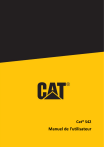
公開リンクが更新されました
あなたのチャットの公開リンクが更新されました。





